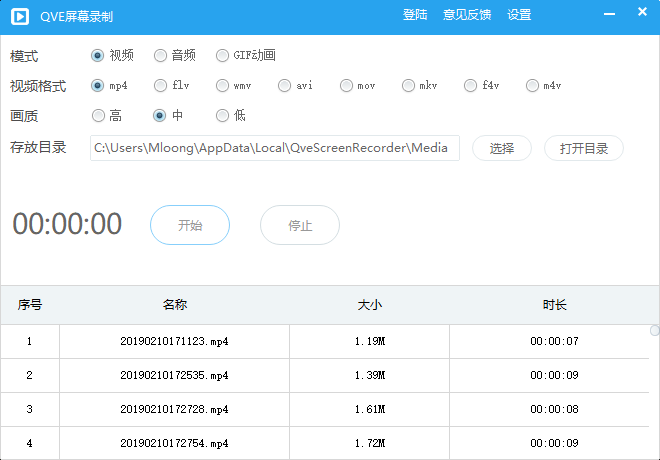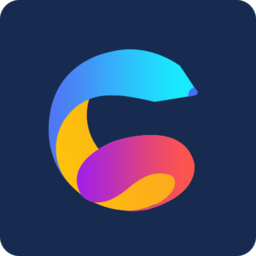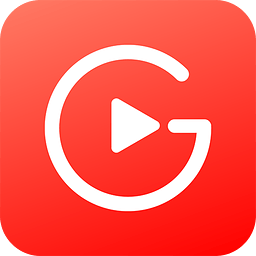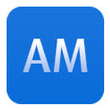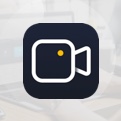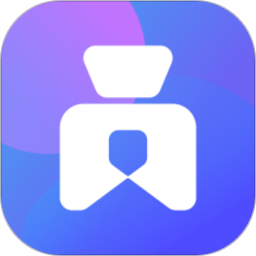qve屏幕录制软件
v2.2.4 官方版- 软件大小:26.2M
- 软件语言:简体中文
- 更新时间: 2021-07-31
- 软件类型:国产软件
- 运行环境:win系统
- 软件等级 :
- 介绍说明
- 下载地址
- 相关推荐
qve屏幕录制官方版是一款提供视频屏幕录制的应用工具,界面十分简单,适用于游戏、教学等场景,可以支持不同的视频格式录制,功能丰富强大,大家可以根据自己的需要自由编辑操作,深受不少朋友们的喜爱!
qve屏幕录制软件功能:
1、支持全屏和自定义区域录制,以及应用程序窗口录制
2、支持各种视频格式 mp4,flv,wmv,avi,mov,mkv,f4v,m4v
3、支持从摄像头录制
4、支持自定义帧率设置,高达每秒60帧
5、支持自定义水印文字,水印图片logo
6、支持从电脑内部声音,扬声器, 麦克风录制
7、支持屏幕画笔工具
8、支持语音降噪,录制高品质声音
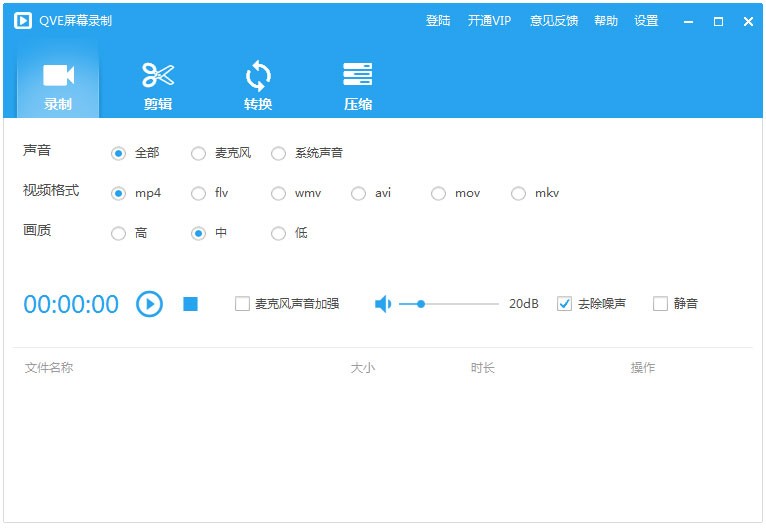
9、 支持GPU硬件加速
10、支持屏幕截图png,bmp,jpg
11、支持画中画
12、支持鼠标点击效果
13、支持mp3,aac音频录制
14、支持静音
15、支持鼠标跟随录制
16、支持麦克风声音加强
17、支持GIF动画录制
安装教程:
1、在大雀软件园qve屏幕录制安装压缩包解压下载,找到并双击QveRecorder_v2.2.4.exe安装程序打开安装
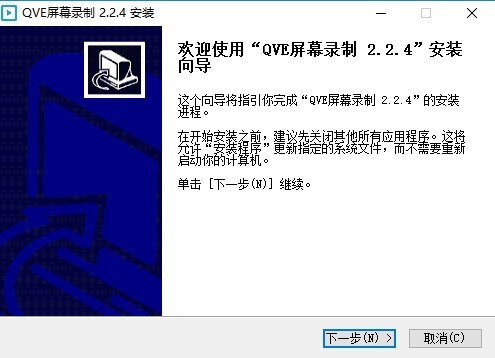
2、点击下一步继续,勾选阅读并同意许可协议,继续下一步
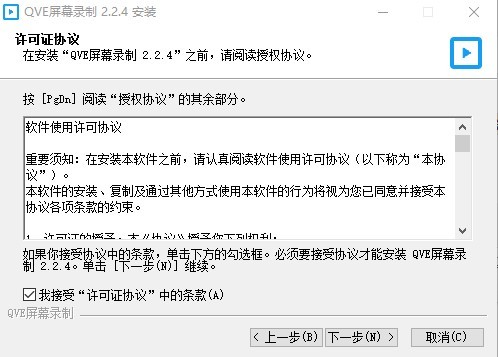
3、选择安装位置,一般默认存储位置,点击安装,安装中
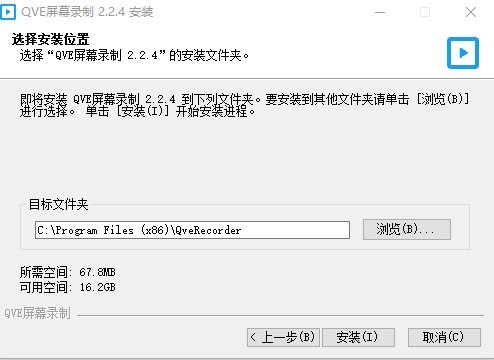
4、等待安装,直至安装完成,打开即可使用
使用方法:
1、打开软软件之后,系统会有【录制】【剪辑】【转换】【压缩】四个功能供玩家选择,例如你想要录制,就需要在下图红框部分选择自己想要的配置要求。
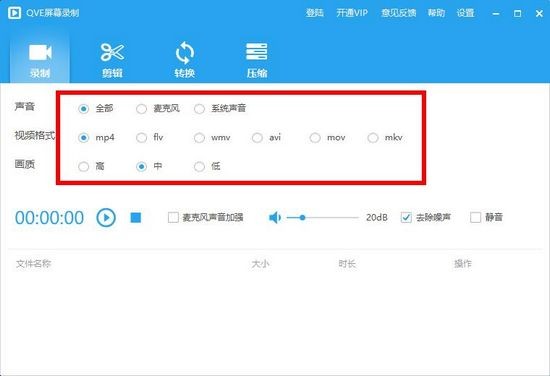
2、然后点击录制按钮,进行音视频录制。录制结束之后,你可以在界面下方看到一个录制的文件,你可以通过【播放】按钮来查看播放效果,也可以通过【剪辑】对文件进行处理。
使用帮助:
1、如何快速录制视频?
点击开始按纽,或者同时按ALT + F8,即可快速录制视频
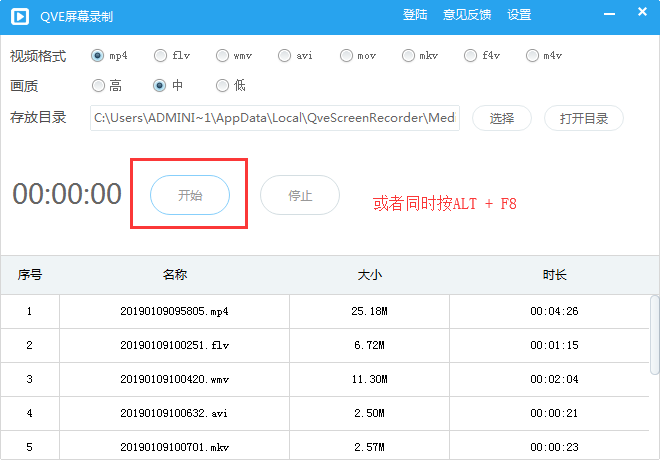
2、如何只录制视频,不录制声音?
打开设置界面,点击常规设置,选择声音来源为静音
3、如何设置视频帧率?
打开设置界面,点击常规设置, 选择不同的视频帧率
4、如何设置图片水印?
-打开设置界面,点击水印设置, 选择模式为图片
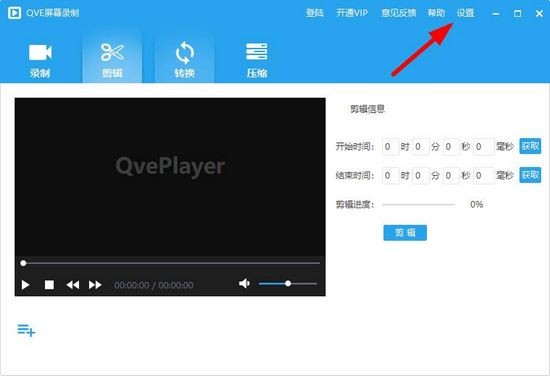
-选择图片水印位置,选择图片文件
5、如何设置文字水印?
-打开设置界面,点击水印设置, 选择模式为文字
-设置文字水印的坐标,输入要设置的水印文字,选择水印文字的字体和字体大小
- PC版
- 电信高速下载
- 联通高速下载
- 广东电信下载
- 山东电信下载
默认解压密码:www.daque.cn
如需解压,请在本站下载飞压软件进行解压!